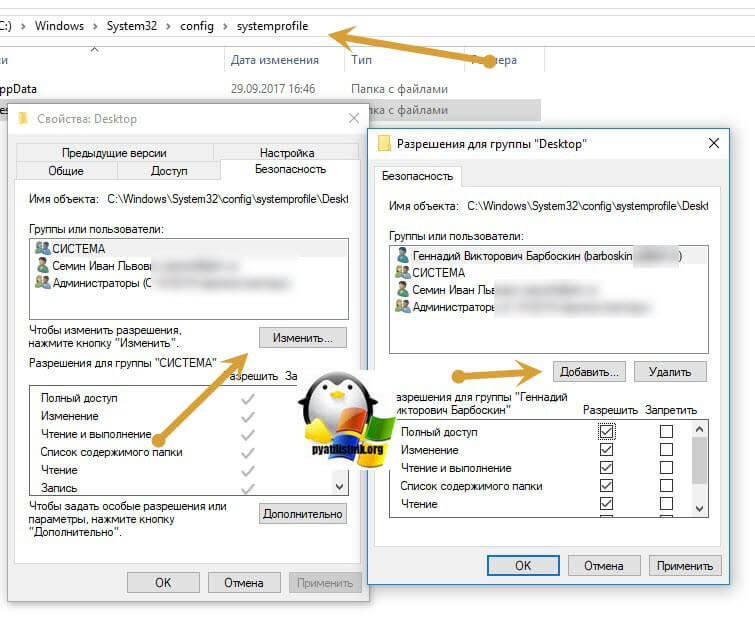Что такое DCOM
Distributed Component Object Model (DCOM) — программная архитектура, разработанная компанией Microsoft для распределения приложений между несколькими компьютерами в сети. Программный компонент на одной из машин может использовать DCOM для передачи сообщения (его называют удаленным вызовом процедуры) к компоненту на другой машине. DCOM автоматически устанавливает соединение, передает сообщение и возвращает ответ удаленного компонента. С данным компонентов мы уже знакомились, когда решали ошибку 10016.
Настройка DCOM для Excel.Application
И так у меня есть виртуальная машина под управлением Windows Server 2012 R2, на ней установлены серверные компоненты 1С, есть задача для Excel.Application модуля, настроить DCOM компоненты.
Для выполнения нижеописанных действий, вам будут необходимы права локального администратора, на том сервере, где все будет выполняться
Нам необходимо открыть в панели управления Windows, компонент «Службы компонентов».
Полный путь «Панель управленияВсе элементы панели управленияАдминистрированиеСлужбы компонентов»
Либо можете, через окно выполнить ввести DCOMCNFG, откроется, тоже самое.
В службах компонентов (Component Services) откройте ветку:
Компоненты — Мой компьютер — Настройка DCOM — Microsoft Excel Application (Component Services — Computers — My computer — DCOM Config)
Если по каким-то причинам у вас нет пункта Microsoft Excel Application, откройте реестр Windows, найдите ветку: HKEY_CLASSES_ROOTAppIDEXCEL.EXE, если ее нет, то создаем ее. В ней должен быть ключ REG_SZ со значением {00020812-0000-0000-C000-000000000046}.
КОМУ ЛЕНЬ самому создавать, то можете скачать данный ключ реестра у меня. Просто запустите потом и подтвердите, что согласны добавить. Затем откройте командную строку от имени администратора и выполните команду:
У вас откроется mmc оснастка «Службы компонентов», которая делает то же что и DCOMCONFIG, но позволяет видеть 32 битные компоненты. В результате этих манипуляций компонент Microsoft Excel Application у вас должен появиться. Открываем свойства Microsoft Excel Application.
Переходим на вкладку «Безопасность (Secutity)». В пункте «Разрешения на запуск и активацию (Launch and Activation Permissions)», выберите «Настроить (Customize )» и изменить. Вам нужно добавить сюда учетную запись, от имени которой запускается служба 1С и предоставить ей права:
- Локальный запуск — Local Launch
- Локальная активация — Local Activation
Далее переходим к пункту «Разрешения на доступ (Access Permissions)» и так же меняем их. Добавьте там ту же учетную запись, от имени которой запускается сервис 1С, и дайте ей права «Локальный доступ (Local Access)». Сохраните настройки.
Закрываем окно служб компонентов, теперь для того, чтобы закончит ьнастройку DCOM для 1С и Microsoft Excel Application, вам необходимо дать права на две папки.
Вам нужно убедиться, что у вас есть две папки:
C:WindowsSysWOW64configsystemprofileDesktop
и
C:WindowsSystem32configsystemprofileDesktop
Если их нет, то создайте их. Далее даем полные права на эту папку, для все той же учетной записи, сервиса 1С. Надеюсь, что было не сложно, и вы разобрались в конфигурировании DCOM для компонента Excel.Application в связке с 1С. С вами был Семин Иван, автор и основатель IT портала Pyatilistnik.org,
Опубликовано в Статьи по 1С 02.09.2019
Добрый день! Уважаемые читатели и гости, популярного IT блога pyatilistnik.org. Сегодня я продолжу пополнять свою копилку знаний в разделе 1С. Вчера меня один из разработчиков, попросил ему помочь настроить компоненты DCOM для Excel.Application в связке с приложением 1С. Я ранее этого не делал, так что пришлось в этом разбираться. По итогам найденного решения, появилась и эта заметка. Уверен, что на этот материал найдутся желающие.
Что такое DCOM
Distributed Component Object Model (DCOM) — программная архитектура, разработанная компанией Microsoft для распределения приложений между несколькими компьютерами в сети. Программный компонент на одной из машин может использовать DCOM для передачи сообщения (его называют удаленным вызовом процедуры) к компоненту на другой машине. DCOM автоматически устанавливает соединение, передает сообщение и возвращает ответ удаленного компонента. С данным компонентов мы уже знакомились, когда решали ошибку 10016.
Настройка DCOM для Excel.Application
И так у меня есть виртуальная машина под управлением Windows Server 2012 R2, на ней установлены серверные компоненты 1С, есть задача для Excel.Application модуля, настроить DCOM компоненты.Для выполнения нижеописанных действий, вам будут необходимы права локального администратора, на том сервере, где все будет выполняться
Нам необходимо открыть в панели управления Windows, компонент «Службы компонентов».

Полный путь «Панель управленияВсе элементы панели управленияАдминистрированиеСлужбы компонентов»
Либо можете, через окно выполнить ввести DCOMCNFG, откроется, тоже самое.

В службах компонентов (Component Services) откройте ветку:Компоненты — Мой компьютер — Настройка DCOM — Microsoft Excel Application (Component Services — Computers — My computer — DCOM Config)

Если по каким-то причинам у вас нет пункта Microsoft Excel Application, откройте реестр Windows, найдите ветку: HKEY_CLASSES_ROOTAppIDEXCEL.EXE, если ее нет, то создаем ее. В ней должен быть ключ REG_SZ со значением {00020812-0000-0000-C000-000000000046}.

КОМУ ЛЕНЬ самому создавать, то можете скачать данный ключ реестра у меня. Просто запустите потом и подтвердите, что согласны добавить. Затем откройте командную строку от имени администратора и выполните команду:mmc comexp.msc /32
У вас откроется mmc оснастка «Службы компонентов», которая делает то же что и DCOMCONFIG, но позволяет видеть 32 битные компоненты. В результате этих манипуляций компонент Microsoft Excel Application у вас должен появиться. Открываем свойства Microsoft Excel Application.

Переходим на вкладку «Безопасность (Secutity)». В пункте «Разрешения на запуск и активацию (Launch and Activation Permissions)», выберите «Настроить (Customize )» и изменить. Вам нужно добавить сюда учетную запись, от имени которой запускается служба 1С и предоставить ей права:
- Локальный запуск — Local Launch
- Локальная активация — Local Activation

Далее переходим к пункту «Разрешения на доступ (Access Permissions)» и так же меняем их. Добавьте там ту же учетную запись, от имени которой запускается сервис 1С, и дайте ей права «Локальный доступ (Local Access)». Сохраните настройки.

Закрываем окно служб компонентов, теперь для того, чтобы закончит ьнастройку DCOM для 1С и Microsoft Excel Application, вам необходимо дать права на две папки.
Вам нужно убедиться, что у вас есть две папки:C:WindowsSysWOW64configsystemprofileDesktop
и
C:WindowsSystem32configsystemprofileDesktop
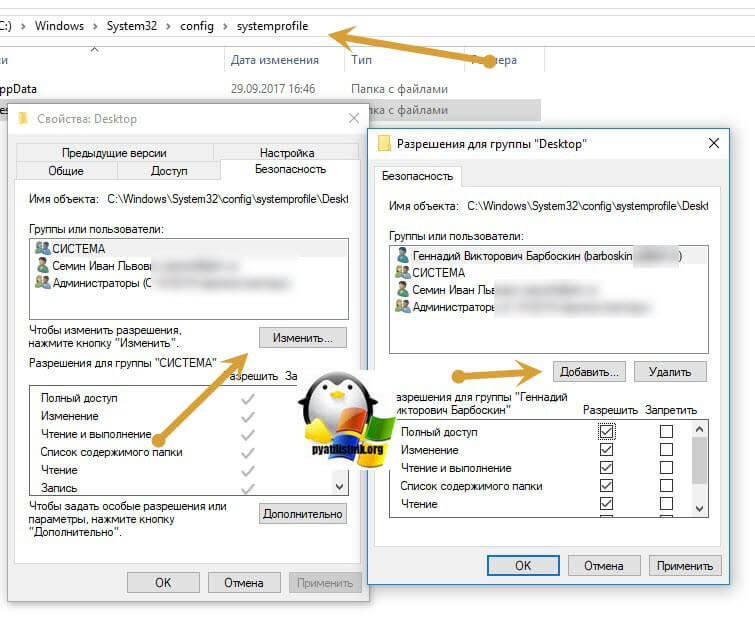
Если их нет, то создайте их. Далее даем полные права на эту папку, для все той же учетной записи, сервиса 1С. Надеюсь, что было не сложно, и вы разобрались в конфигурировании DCOM для компонента Excel.Application в связке с 1С. С вами был Семин Иван, автор и основатель IT портала Pyatilistnik.org,
- Также рекомендуется дать полный доступ на папку
C:WindowsSystem32configsystemprofileAppData
Оригинл статьи: http://pyatilistnik.org/dcom-in-excel-application/
Как подключить COM-объект Excel в 1C
Необходимые условия:
- Сервер предприятия 1С х86-64
- Excel x64 установлен там же, где и сервер 1С
Пользователю USR1CV82 необходимо дать права на запуск DCOM Microsoft Excel Application.
Для этого необходимо:
- Нажать кнопку «Пуск» и выбрать «Панель управления».
- Дважды щелкнуть значок «Администрирование» и выбрать пункт «Службы компонентов».
- В левой панели окна «Службы компонентов» дважды щелкнуть пункт «Службы компонентов», дважды щелкнуть пункт «Компьютеры» и выбрать «Мой компьютер».
- Выбрать папку «Настройка DCOM».
- В окне сведений найти объект «Microsoft Excel Application», щелкнуть по нему правой кнопкой и выбрать пункт «Свойства» (здесь нужно обратить внимание на важный момент- если сервер 64-х разрядный, то и выпуск Office так же должен быть х64, иначе объекта Microsoft Excel Application не будет в списке и права для него не удастся настроить).
- Открыть вкладку «Безопасность».
- В разделе Разрешения на запуск выбрать пункт «Настроить» и нажать кнопку «Изменить».
- Добавить пользователя USR1CV82.
Этап 2
Создать папку
C:WindowsSysWOW64configsystemprofileDesktop
и
C:WindowsSystem32configsystemprofileDesktop
на сервере с 1С.
Этап 3
Перезагрузка системы.
Не нашли ответа на свой вопрос?
Закажите звонок специалиста!
Закажите звонок специалиста!
Настройка системы для формирования документов Word или Excel на стороне сервера
Допустим, необходимо формировать документ офисного пакета Microsoft Office на стороне сервера, то есть от имени сервера 1С, но не всегда установка «из коробки» позволяет выполнять данную операцию. так как обычно происходит исключительная ошибка создания COM-объекта. В этом случае требуется более тонкая настройка системы в целом. Настройка заключается в установке прав доступа сервера 1С к DCOM-приложению и папке Desktop. Рассмотрим процесс настройки.
Откройте оснастку «Службы компонентов», для этого в командной строке выполните команду dcomcnfg (или comexp.msc /32 для 64-разрядной Windows, см. рисунок 1).
 |
| Рисунок 1. Запуск оснастки «Службы компонентов» |
В узле Настройка DCOM найдите элемент Microsoft Excel Application(если хотите выполнять формирование документов Excel) или элемент Документ Microsoft Office Word 97 — 2003(если хотите выполнять формирование документов Word), нажмите правой кнопкой мыши и выберите пункт Свойства (см. рисунок 2).
 |
| Рисунок 2. Выбор приложения DCOM |
Перейдите на вкладку Безопасность, установите пункт Настроить в секции Разрешения на запуск и активацию и нажмите на кнопку Изменить (см. рисунок 3).
 |
| Рисунок 3. Установка разрешения на запуск и аквтивацию |
В открывшемся окне добавьте пользователя, от имени которого работает сервер 1С (для 1С версии 8.2 — USR1CV82, для версии 8.3 — USR1CV83), и разрешите ему все действия (см. рисунок 4).
 |
| Рисунок 4. Установка разрешений для пользователя системы |
Далее создайте папку Desktop по адресу С:WindowsSystem32configsystemprofile для 32-разрядной Windows (C:WindowsSysWOW64configsystemprofile для 64-разрядной) если она не существует и наделите пользователя, от имени которого работает сервер 1С, полными правами доступа на эту папку. Для этого нажмите правой кнопкой на папку Desktop и выберите пункт Свойства. В окне свойств папки перейдите на вкладку Безопасность и нажмите Изменить (см. рисунок 5).
 |
| Рисунок 5. Настройка правд доступа к папке Desktop |
В открывшемся окне добавьте пользователя, аналогичного для DCOM-приложения (см. рисунок 6).
 |
| Рисунок 6. Установка прав на папку для пользователя |
Теперь COM-объект офисного пакета Microsoft Office должен создаваться на стороне сервера и формировать новый документ без всяких проблем.
Excel.Application» на сервере 1С.
Это поможет обработать большие файлы excel на сервере, в том числе через фоновые задания.
Все описанные действия родились по мотивам прочтения тысячи форумов и было опробовано сначала на разработческом сервере, затем на боевом.
Поэтому решил выложить это сюда, наверняка спасет вам хотя бы 1 день жизни.
- Заходим на сервер приложений 1С под локальным админом
- Запускаем DCOMCNFG (Консоль настроек «Component Services«)
- Открываем ветку Console Root -> Component Services -> Computers -> My computer -> DCOM Config
- Ищем «Microsoft Excel Application»
- Если нашли, то переходим к пункту 4 (Настраиваем свойства DCOM компонента «Microsoft Excel Application«)
- Закрываем «Component Services»
- Настройка реестра
- Запускаем REGEDIT
- Открываем ветку ComputerHKEY_CLASSES_ROOTAppIDEXCEL.EXE, если ее нет, то создаем
- Создаем в ней строковый параметр AppID = {00020812-0000-0000-C000-000000000046}
- Выполняем команду «mmc comexp.msc /32», которая делает то же что и DCOMCONFIG, но позволяет видеть 32 битные компоненты.
- После этого в Component Services должен появиться «Microsoft Excel Application»
- Настраиваем свойства DCOM компонента «Microsoft Excel Application»
- Закладка «Security»
- «Launch and Activation Permissions» — Customize — Edit
- Добавляем пользователя, под которым запускается агент сервера 1С
- Назначем ему только следующие права (allow):
- Local Launch
- Local Activation
- «Access Permissions» — Customize — Edit
- Добавляем пользователя, под которым запускается агент сервера 1С
- Назначаем ему только следующие права (allow):
- Local Access
- «Launch and Activation Permissions» — Customize — Edit
- Закладка «Identity»
- Должно быть выбрано «The launching user»
- Закладка «Security»
- Системные папки
- Папка «C:WindowsSysWOW64configsystemprofileDesktop«
- Проверяем наличие папки , если нет -то создаем.
- Заходим в свойства этой папки.
- Закладка Security
- Добавляем, если нет, пользователя, под которым запускается агент сервера 1С
- Добавляем право «Read» и «Write»
- Папка «C:WindowsSystem32configsystemprofileDesktop»
- Проверяем наличие папки , если нет -то создаем.
- Заходим в свойства этой папки.
- Закладка Security
- Добавляем, если нет, пользователя, под которым запускается агент сервера 1С
- Добавляем право «Read» и «Write»
- Папка «C:WindowsSysWOW64configsystemprofileDesktop«
Источник <https://infostart.ru/public/325873/>